Veiledninger for brukere av Mac OS X 10.6, iPhone OS 3.1 og senere
- VPN tilgang for ansatte med Mac OS X 10.6 (Snow Leopard)
- Tilkobling til nettverksvolumer med Mac OS X for ansatte
- MS Exchange i Mac OS X 10.6 (Snow Leopard)
- Tilkobling til Exchange fra iPhone/iPod Touch med iPhone OS 3.1 eller nyere
- Tilkobling til eduroam-nettet for Mac-brukere med Mac OS X 10.6 eller nyere
- Tilkobling til eduroam-nettet for brukere av iPad/iPhone/iPod Touch med iPhone OS 3.1 eller nyere
Sist oppdatert 26. april 2010.
1. VPN tilgang for ansatte med Mac OS X 10.6 (Snow Leopard)
En VPN forbindelse gir deg en beskyttet tilgang til skolens nettverk som er spesielt nyttig når du er på reise eller hjemme.
Fra og med Mac OS X 10.6 (Snow Leopard) er det innebygget støtte for Cisco IPSec i Mac OS X og dette gjør at ansatte Mac-brukere av slipper å installere ekstra programvare for å få koblet seg til høgskolens nettverk via VPN.
For å definere en slik VPN-kobling i Mac OS X 10.6 gjør du følgende:
- Velger Systemvalg > Nettverk
- Trykker på plusstegnet nederst til venstre i vinduet for å opprette en ny nettverkstjeneste.
-
Velger VPN som grensesnitt, Cisco IPSec som VPN-Type og kaller tjenesten
f.eks HIG VPN (se skjermbilde).
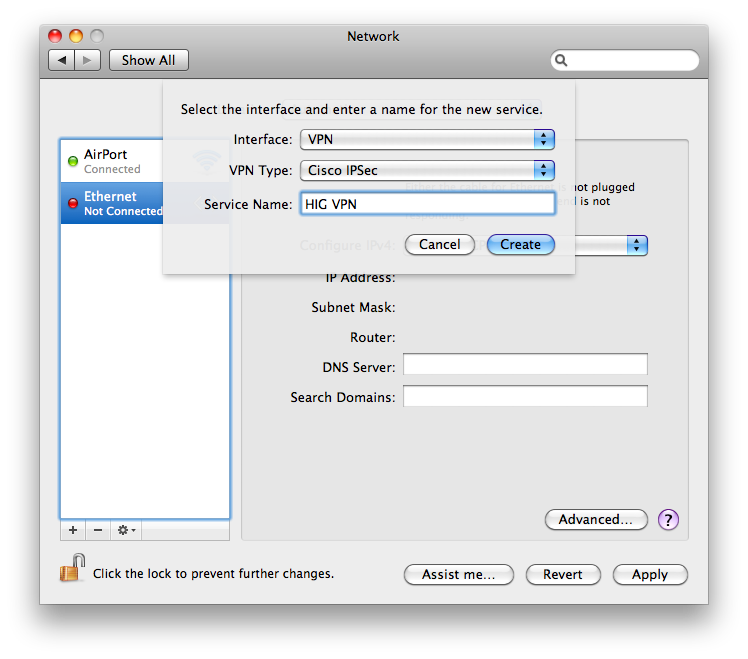
-
Konfigurerer tjenesten ved å skrive inn "vpn.hig.no" som serveradresse,
ditt brukernavn, og krysser av for å vise VPN-status i menylinja
(se skjermbilde).
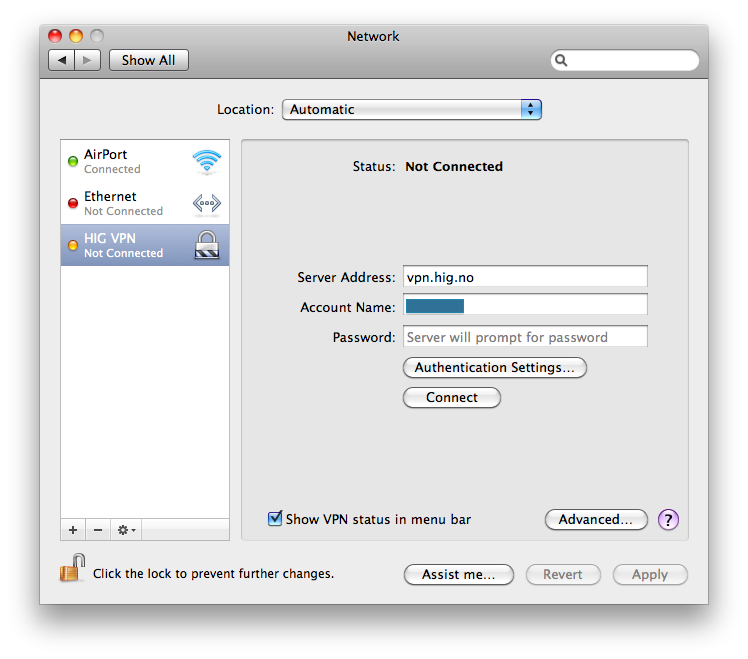
- Deretter trykker du på "Autentiseringssettinger.../Authentiction Settings..." og skriver inn sikkerhetsinformasjon som du får tilsendt ved å ta kontakt med IT-tjenesten.
- Til sist aksepterer du alle innstillingene ved å trykke "Godta/Apply" nederst til høyre på skjermen og er dermed klar til å ta i bruk den nye tjenesten.
-
Du vil nå ha et nytt menyvalg i menylinja øverst på skjermen som brukes
for å koble deg til og fra VPN (se skjermbilde).
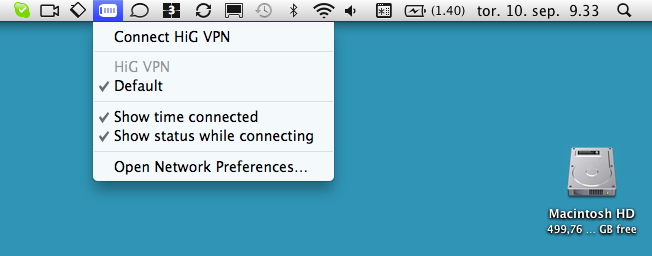
-
Når du kobler deg til VPN vil bli bedt om å oppgi passordet ditt.
(se skjermbilde).
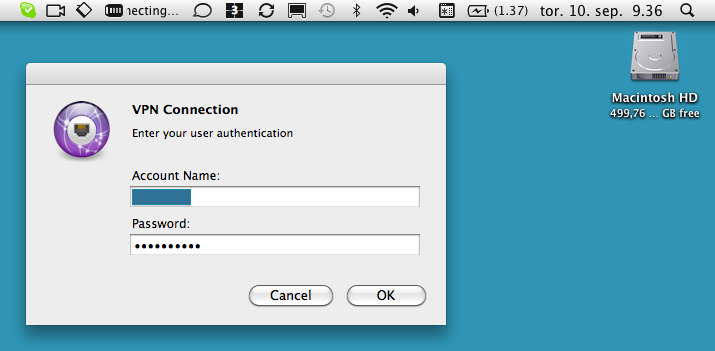
Gå tilbake til toppen av denne siden.
2. Tilkobling til nettverksvolumer med Mac OS X for ansatte
Snarveier til skolens servere gjør det enklere å nå langringsvolumer i Mac OS X. Du får tilgang til disse snarveiene ved å velge menyen "Go" i Finder, eller ved å trykke tastekombinasjonen "CMD+K" på tastaturet.
Skriv inn navnet på serveren slik skjermbildet under viser og erstatt de blå feltene med ditt brukernavn. Trykk på knappen merket "+" for å lagre serverinformasjonen for senere bruk.
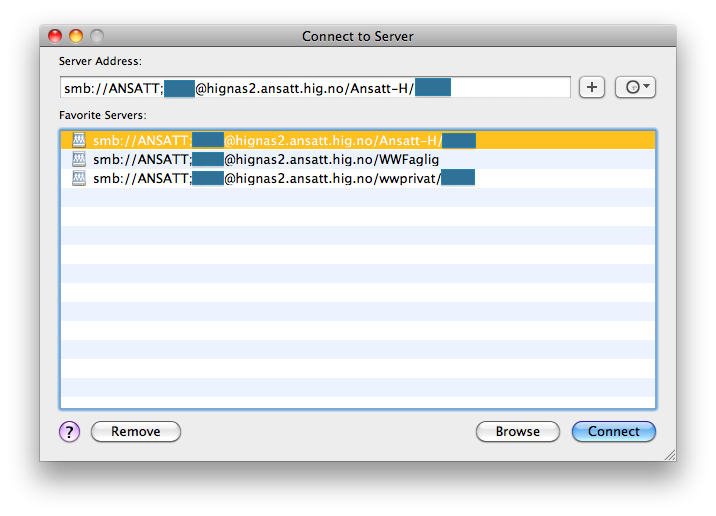
Gå tilbake til toppen av denne siden.
3. MS Exchange i Mac OS X 10.6 (Snow Leopard)
MS Exchange er en servertjenesten som ved HiG gir tilgang til en delt adressebok, kalender og din epost.
Mac-brukere med Mac OS X 10.6 eller nyere kan få tilgang til disse tjenestene gjennom de forhåndsinstallerte programmene "Mail.app", "iCal.app" og "AddressBook.app".Tilknytningen til Exchange gjøres i programmet Mail.app på følgende måte:
- Åpne Mail.app
- Gå til menyvalget Mail > Valg > Kontoer
- Opprette en ny konto ved å velge pluss-tegnet nederst i venstre hjørne av vinduet
- Skrive inn navnet ditt, E-postadressen samt passordet ditt
- Fyll deretter ut følgende informasjon og bekreft brukernavn og passordet ditt slik
skjermbildet viser:
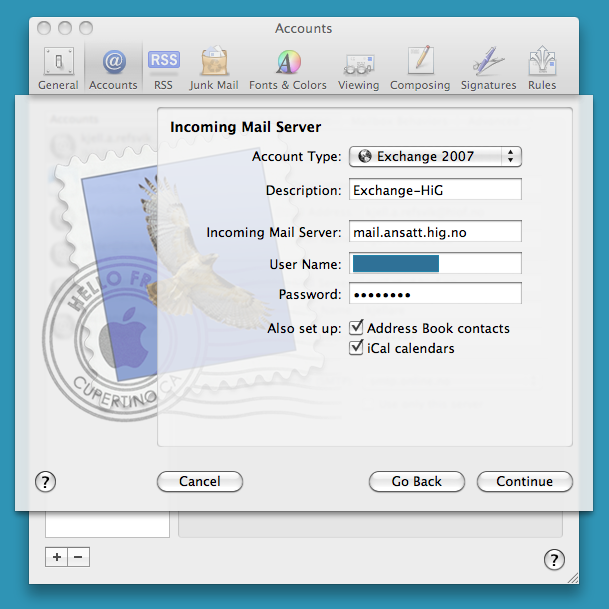
Videre bruk av den delte adresseboken, kalenderen og din e-post vil kreve ytterligere veiledning/kurs. Ta kontakt med IT-tjenesten for avtale om hjelp til å komme videre.
Gå tilbake til toppen av denne siden.
4. Tilkobling til Exchange fra iPhone/iPod Touch med iPhone OS 3.1 eller nyere
Med iPhone/iPod Touch kan du få tilgang til skolens felles adressebok, kalender og din e-post. Slik opprettes en kobling mellom Exchange og iPhone/iPod Touch:
- Hovedmeny: Innstillinger > Mail > Kontoer > Legg til konto...
- Velg "Exchange" i listen over e-posttjenester
- Når er ferdig skal "Innstillinger>Kontoer>...@hig.no>kontoinfo" og "Innstillinger>Kontoer>...@hig.no" se ut som skjermbildene under (grønne felter erstattes med henholdsvis din epostadresse og brukernavn der det er relevant):
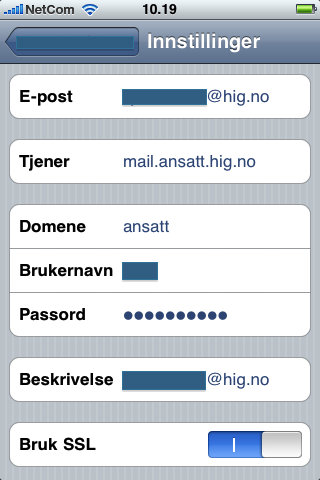
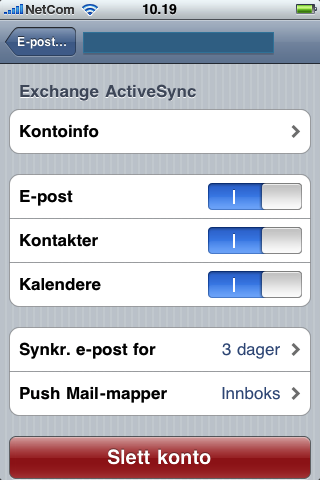
Gå tilbake til toppen av denne siden.
5. Tilkobling til eduroam-nettet for Mac-brukere med Mac OS X 10.6 eller nyere
Eduroam er en sammenslutning av utdanningsorganisasjoner som gir hverandres medlemmer tilgang til sine respektive nettverk. Dette gjør det enklere for ansatte og studenter ved Eduroam-institusjoner (som HiG) å besøke andre institusjoner og bruke nettverkstjenester der.
Mac-brukere med Mac OS X 10.6 eller nyere kan knytte seg til Eduroam-nettet på følgende måte. Merk at du må være på HiG og være tilgjengelig for det trådløse nettverket "eduroam" for å gjøre disse innstillingene:
- Åpne til maskinens systemvalg og velg "Nettverk":
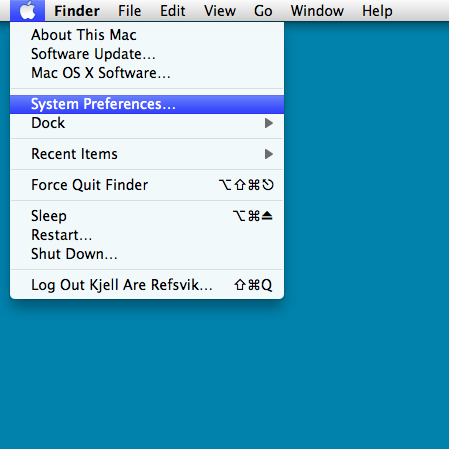
- Velg å opprette en ny nettverkstjeneste ved å trykke på "+" nederst i venstre hjørne:
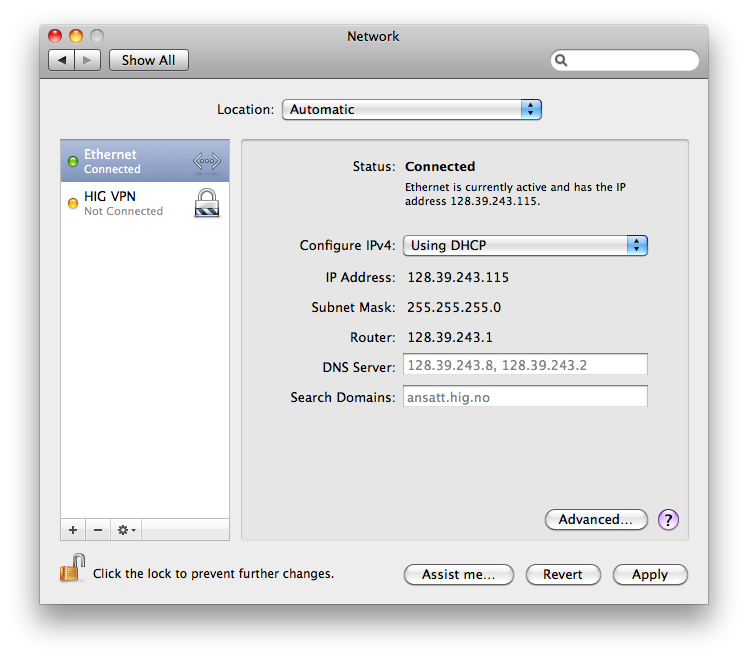
- Velg å opprette en "Airport" tjeneste og kall tjenesten gjerne "eduroam" istedet for Airport som vist her:
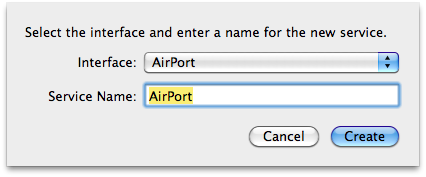
- Velg det trådløse nettverket "eduroam" som vist her:
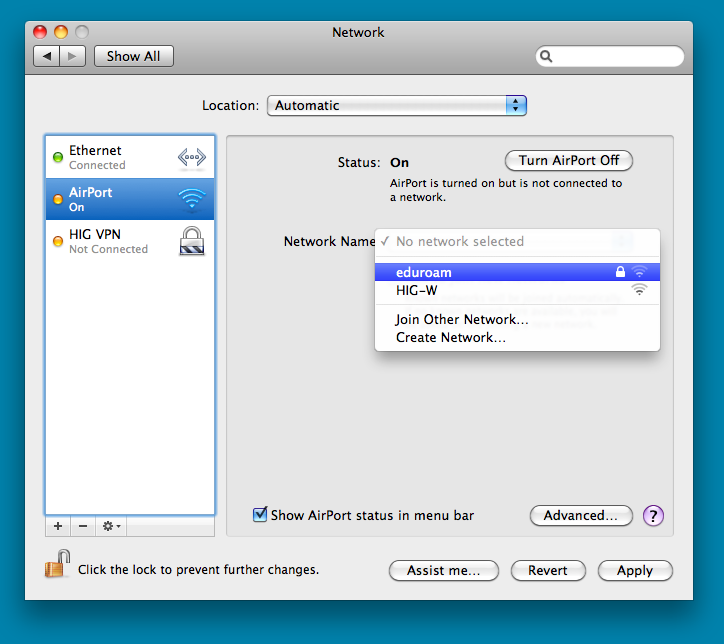
- Trykk så knappen "Advanced" nederst i høyre hjørne på dette skjermbildet:
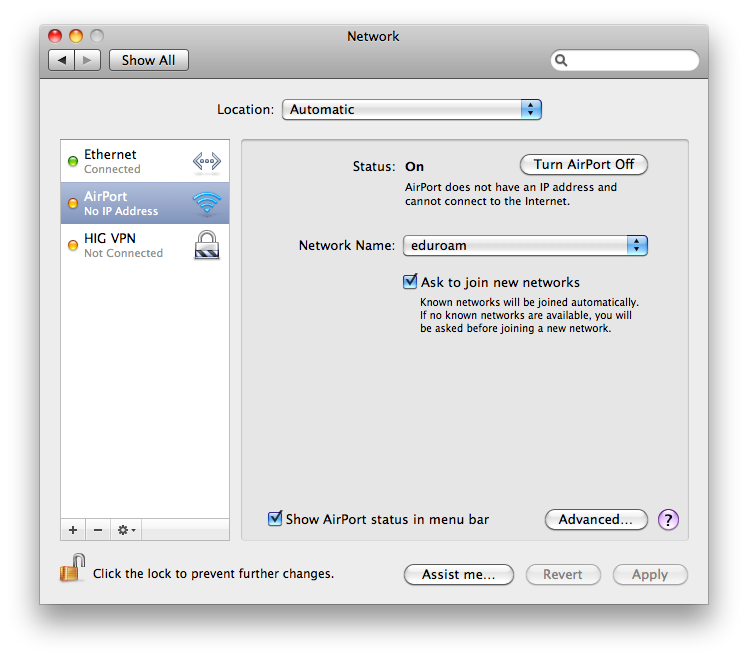
- Legg inn følgende informasjon om den trådløse nettverkstjenesten du er i ferd med å opprette:
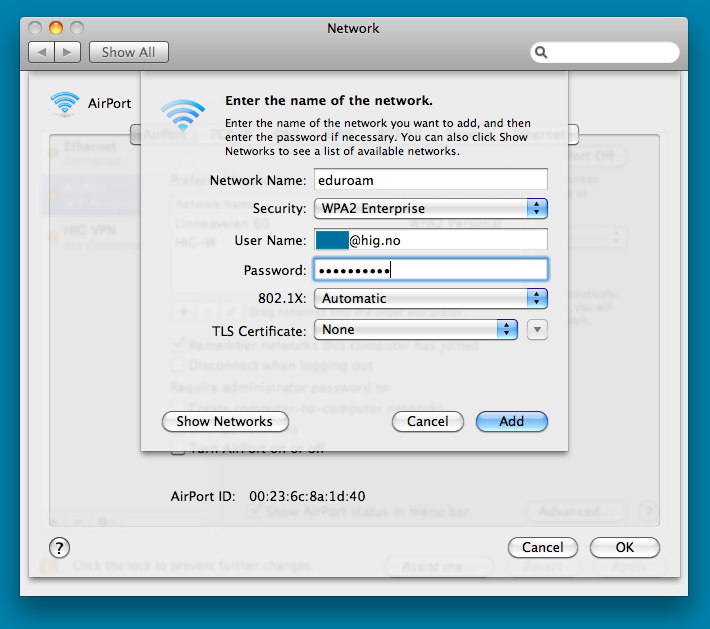
- Gå til valget 802.1X, trykk "+" nederst i høyre venstre hjørne, legg til en brukerprofil og fyll ut skjermbildet som vist her. Trykk så "OK" nederst i høyre hjørne:
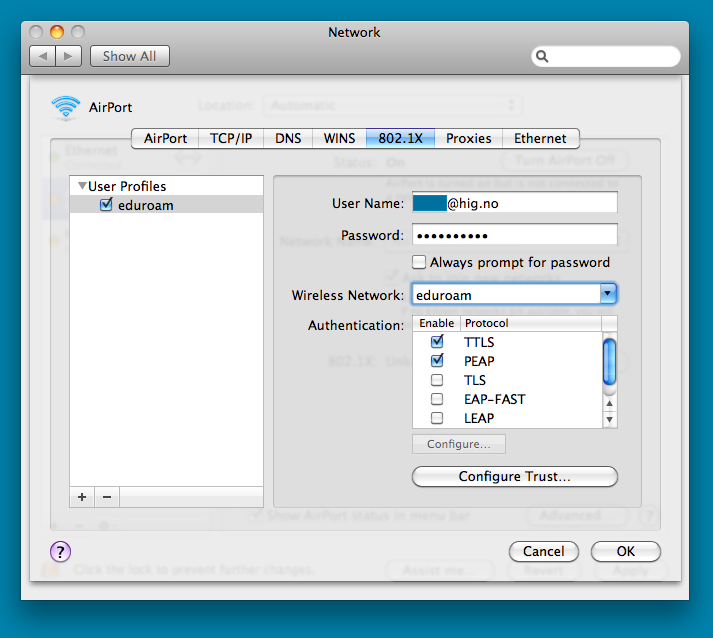
- Du skal nå kunne trykke "Connect" for å knytte deg til nettverket (skjermbilder er tatt rett etter at "Connect" knappe en trykket inn):
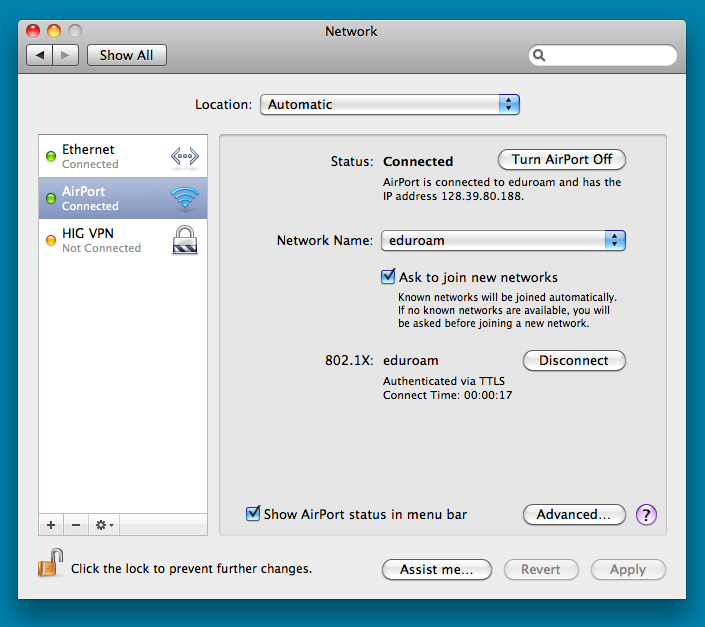
- Ved å gå tilbake til dette skjermbildet (ved å trykke på "Advanced"-knappen igjen) kan du gå inn i sette opp en prioritetsrekkefølge på de nettverkene du ønsker å bruke. I skjermbildet under er nettverket "eduroam" satt opp som prioritert nettverk før "HIG-W" og dette sikrer at maskinen din bruker eduroam som prioritert nettverk når du er på HiG.
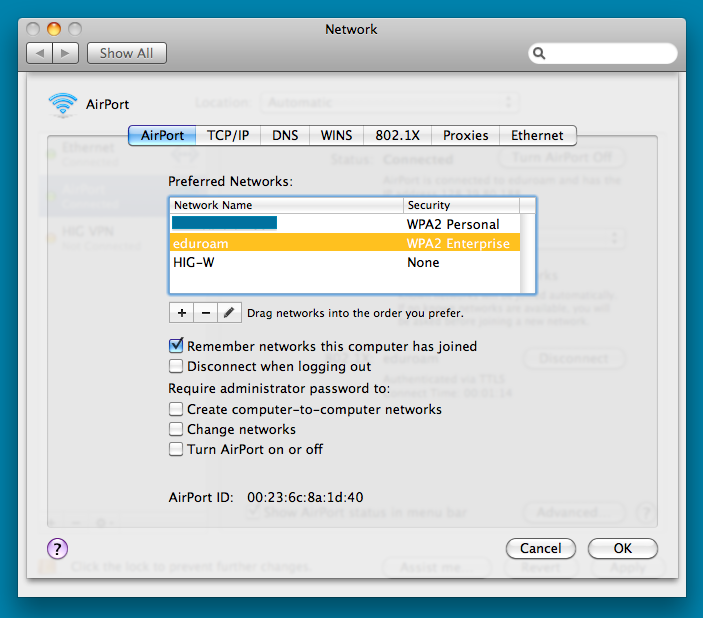
- Skulle du ha problemer med lage en kobling til nettverket "eduroam" kan dette komme av at du har forsøkt (men feilet) tidligere med å lage en slik kobling. Du må da slette alle referanser til "eduroam" i nettverkskontrollpanelet og i programmet som håndterer alle sikkerhetsmekanismene på maskina - Keychain Access. I sistnevnte program gjøres dette ved at du skriver inn "eduroam" i søkefeltet og sletter alle referanser til dette nettverket.
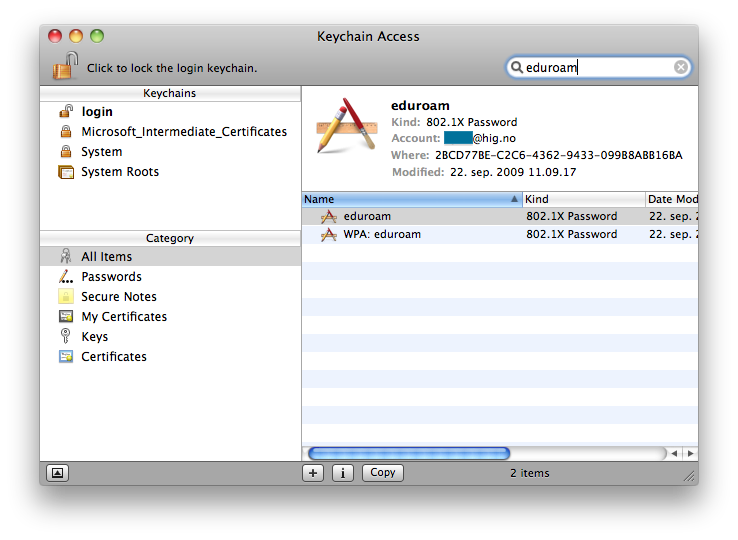
Gå tilbake til toppen av denne siden.
6. Tilkobling til eduroam-nettet for brukere av iPad/iPhone/iPod Touch med iPhone OS 3.1 eller nyere
Eduroam er en sammenslutning av utdanningsorganisasjoner som gir hverandres medlemmer tilgang til sine respektive nettverk. Dette gjør det enklere for ansatte og studenter ved Eduroam-institusjoner (som HiG) å besøke andre institusjoner og bruke nettverkstjenester der.
Brukere av iPad/iPhone/iPod Touch med iPhone OS 3.1 eller nyere kan knytte seg til Eduroam-nettet på følgende måte. Merk at du må være på HiG og være tilgjengelig for det trådløse nettverket "eduroam" for å gjøre disse innstillingene:
- Velg Innstillinger fra enhetens hovedmeny og velg så "Wi-Fi":
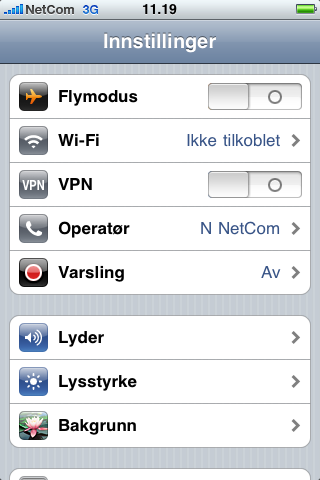
- Velg menyvalget "eduroam". Husk å trykke på navnet, og ikke den blå pila:
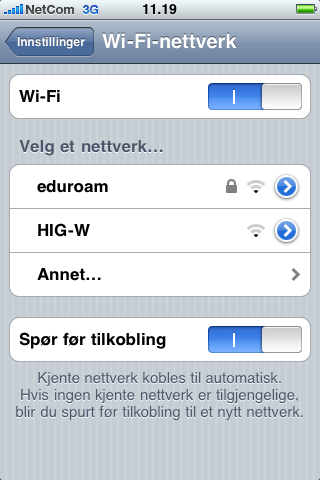
- Logge inn på nettverket "eduroam" slik skjermbildet viser med ditt brukernavn og passord:
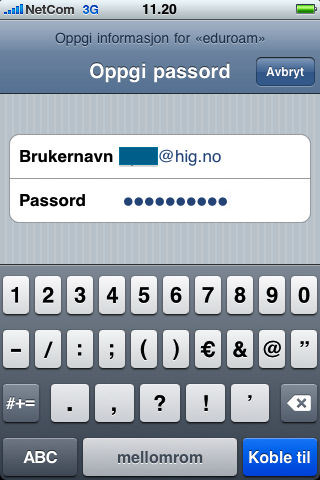
- Godta sertifikat ved å trykke på knappen "Godta".
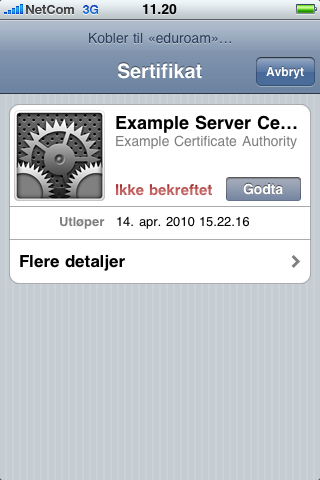
- Etter dette skal du være koblet til nettverket "eduroam" og skal ihvertfall i teorien kunne ta den med til andre Eduroam-institusjoner i inn- og utland og bruke deres nettverkstjenester.
- Skulle du ha problemer med å få koblet deg på serveren kan tidligere forsøk skape problemer for deg. Prøv igjen etter å ha slettet kunnskapen om dette nettverket.
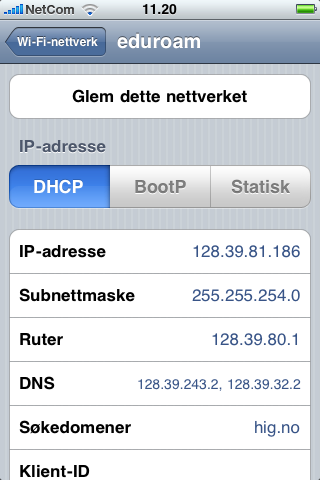
Gå tilbake til toppen av denne siden.
